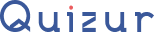QUIZ INFORMÁTICA
Apropriado para fixar ainda mais os conteúdos abordados nessa primeira etapa do curso, de uma maneira mais divertida e dinâmica.
0
0
0
Anúncios
1

Principais componentes da área de trabalho:
Barra de Tarefas, Ícones e Atalhos e Programas
Arquivos e Programas
Nenhuma das alternativas
Barra de tarefas, Ícones e Atalhos e Menu iniciar
2

Atalho para copiar ítens para área de transferência:
Ctrl + X
Ctrl + C
Nenhuma das alternativas
Ctrl + shift + C
3

Atalho para renomear itens selecionados:
Nenhum das alternativas
F5
F11
Ctrl+T
4
Atalhos para aumentar o zoom da tela com a lupa:
Windows + S
Nenhum das alternativas
Windows + sinal de mais
Ctrl + shift + N
5
Atalho para maximizar
Windows + seta para cima
Windows + P
Nenhuma das alternativas
Ctrl+P
6
Para que serve atalho “ALT + Tab”:
Para alternar entre programas abertos
Nenhuma das alternativas
Para excluir páginas abertas
Para área de busca
7
Para que serve o atalho “Ctrl+N”:
Alterna para o modo de tela cheia
Cria uma nova pasta
Abre uma nova janela
Nenhuma das alternativas
8
Para que serve o atalho “ Ctrl+W” :
Fecha a janela atual
Atualiza a página
Nenhuma das alternativas
Volta para o início da tela
9
Para que ser o atalho “ F11” :
Alterna para o modo de tela cheia
Visualiza a próxima pasta
Nenhuma das alternativas
Visualiza a pasta anterior
10
Para que serve esse atalho “ Windows +shift +S”:
Permite capturar parte da tela utilizando a Ferramenta de Captura
Captura e salva a tela Captura e Captura e salva automaticamente na pasta Capturas de Tela
Salvar uma captura de Tela na área de transferência
Nenhuma das alternativas
11
Qual o comando utilizando para abrir o histórico de site acessados :
Ctrl+m
Ctrl+T
Ctrl+H
Nenhuma das alternativas
12
Comando para uma nova guia :
Ctrl+ shift +T
Ctrl+V
Ctrl+T
13
Para que serve o atalho “Ctrl+J” :
Esse comando abre uma nova janela do navegador
Esse comando abre o histórico de Download realizados pelo navegador
Nenhuma das alternativas
Esse comando fecha a aba atual do navegador
14
Para que serve o atalho “Ctrl+P”:
Imprimir
Salvar
Nenhuma das alternativas
Print da Tela
15
Comando utilizado para limpar dados da navegação:
Ctrl + Del
Nenhuma das alternativas
Ctrl+Shift +Del
Ctrl + tab + Del